- Зохиолч Jason Gerald [email protected].
- Public 2024-01-19 22:13.
- Хамгийн сүүлд өөрчлөгдсөн 2025-01-23 12:27.
Adobe Premiere Pro бол Adobe Systems -ээс боловсруулсан видео засварлах програм бөгөөд Mac болон Windows платформ дээр ашиглах боломжтой. Энэхүү нэг програм нь танд байршуулсан эсвэл татаж авсан видеог янз бүрийн аргаар засварлахад туслах болно, үүнд өнгө ангилах, видео клип засах, засах, харааны эффект нэмэх, тусдаа аудио бичлэг нэмэх, видео файлуудыг формат болгон хөрвүүлэх гэх мэт. Та мөн он цагийн дарааллаар зэргэлдээх видео клипүүдийн хооронд шилжих байдлаар янз бүрийн эффект оруулах боломжтой. Энэ нийтлэл дэх гарын авлага нь Adobe Premiere Pro CS5 дээр шилжилтийг хэрхэн сонгох, хэрэглэх талаар танд үзүүлэх болно.
Алхам
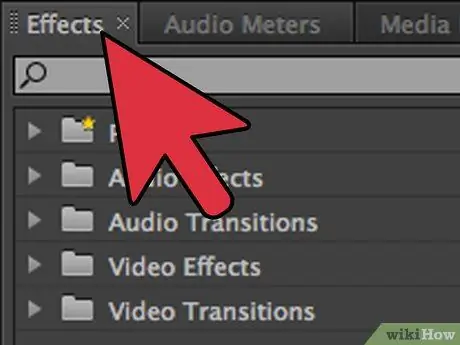
Алхам 1. Интерфэйсийн зүүн доод буланд байгаа "Effects" самбарыг сонгоно уу
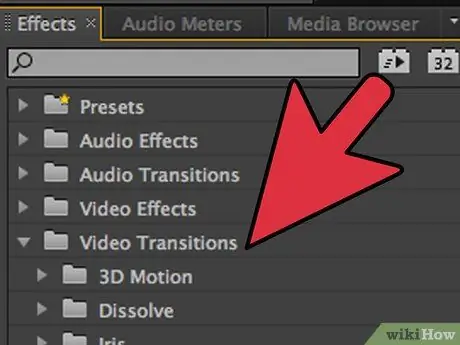
Алхам 2. "Видео шилжилт" фолдерыг нээнэ үү
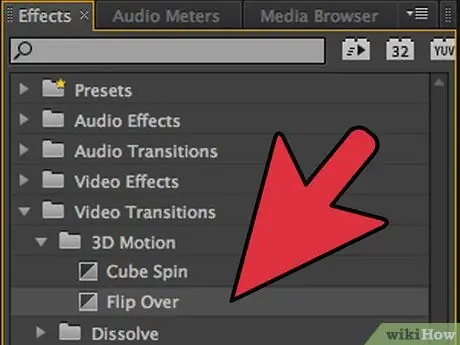
Алхам 3. Ашиглахыг хүсч буй шилжилтийн төрлийн хавтсыг сонгоно уу
Шилжилтийн тоо, төрөл нь таны Premiere Pro хувилбараас хамаарна. Нийтлэг шилжилтүүдэд татан буугдах, 3D хөдөлгөөн, слайд орно. Фолдер бүр статистикийн хувьд ижил төстэй шилжилтийг агуулдаг боловч арай өөр эффект санал болгодог.
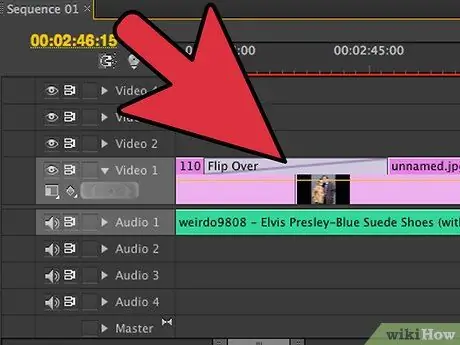
Алхам 4. Таны сонгосон шилжилтийг дараад барина уу, дараа нь видео клипийн самбар дээр чирнэ үү
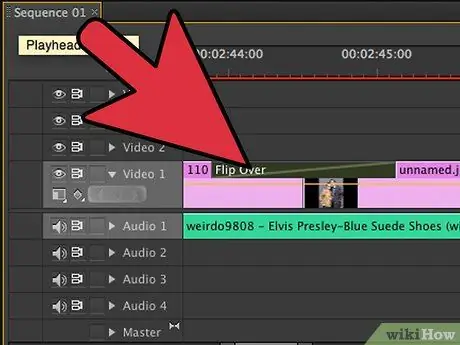
Алхам 5. Видео клипийн самбар дээрх байрлал руу шилжих
Шилжилтийг хоёр давхцсан клип болон клип бүрийн эхэн ба төгсгөлийн хооронд байрлуулж болно.
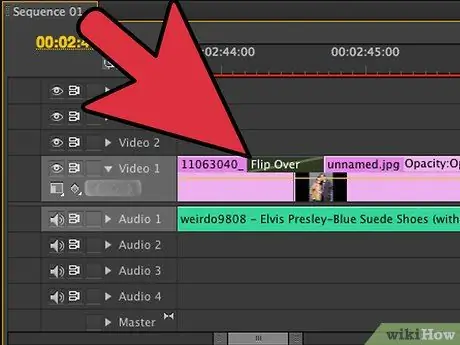
Алхам 6. Шилжилтийн зүүн ба баруун ирмэгийг товчлох эсвэл уртасгахын тулд чирж чирнэ үү
Шилжилт бүр нь үүнийг өөрчлөх боломжтой үндсэн хугацаатай байдаг.






